Keynote Användarhandbok för Mac
- Välkommen
- Nyheter
-
- Kom igång med Keynote
- Introduktion till bilder, diagram och andra objekt
- Skapa en presentation
- Välj hur navigering ska ske i presentationen
- Öppna eller stänga en presentation
- Spara och namnge en presentation
- Hitta en presentation
- Skriva ut en presentation
- Touch Bar för Keynote
- Skapa en presentation med VoiceOver
-
- Lägga till eller radera diabilder
- Lägga till och visa presentationsanteckningar
- Ändra en diabilds storlek
- Ändra en diabildsbakgrund
- Lägga till en ram runt en diabild
- Visa eller gömma textplatshållare
- Visa eller gömma diabildsnummer
- Använda en diabildslayout
- Lägga till och redigera diabildslayouter
- Ändra ett tema
-
- Ändra objektgenomskinligheten
- Fylla former och textrutor med färg eller en bild
- Lägga till en ram runt ett objekt
- Lägga till en bildtext eller titel
- Lägga till en spegling eller skugga
- Använda objektstilar
- Ändra storlek på, rotera och vända objekt
- Flytta och redigera objekt med objektlistan
- Göra presentationen interaktiv genom att lägga till länkade objekt
-
- Presentera på en Mac
- Visa en presentation på en separat bildskärm
- Presentera under ett FaceTime-samtal
- Använda en fjärrkontroll
- Låta en presentation spelas upp automatiskt
- Kräva ett lösenord för att avsluta en presentation
- Spela upp ett bildspel med flera presentatörer
- Öva på datorn
- Spela in presentationer
-
- Skicka en presentation
- Introduktion till samarbete
- Bjuda in andra att samarbeta
- Samarbeta på en delad presentation
- Visa den senaste aktiviteten i en delad presentation
- Ändra inställningar för en delad presentation
- Sluta dela en presentation
- Delade mappar och samarbeten
- Använda Box till att samarbeta
- Skapa en animerad GIF
- Posta presentationen i en blogg
-
- Använda iCloud Drive med Keynote
- Exportera till PowerPoint eller något annat filformat
- Minska presentationens filstorlek
- Spara en stor presentation som en paketfil
- Återskapa en äldre version av en presentation
- Flytta en presentation
- Radera en presentation
- Lösenordsskydda en presentation
- Låsa en presentation
- Skapa och hantera anpassade teman
- Copyright

Separera text genom att lägga till ramar och linjer i Keynote på datorn
Du kan lägga till en heldragen, streckad eller prickad linje ovanför eller nedanför ett stycke i en textruta eller form.
Obs! Om texten finns i en tabellcell kan du lägga till en ram runt cellen. Läs mer i Ändra ram och bakgrund för tabellceller.
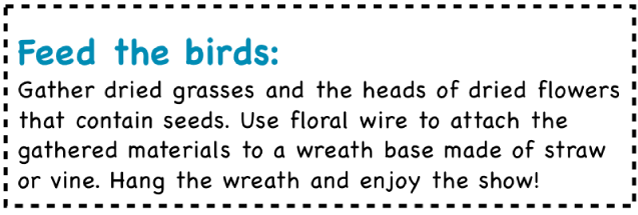
Öppna appen Keynote
 på datorn.
på datorn.Öppna en presentation och markera texten där du vill lägga till ramen eller linjen.
Klicka på fliken Text i formatsidofältet
 och klicka sedan på knappen Layout nästan högst upp.
och klicka sedan på knappen Layout nästan högst upp.Klicka på popupmenyn i reglagen för Styckeramar och välj sedan en linjestil.
En linje visas ovanför varje stycke du markerade.
Gör något av följande:
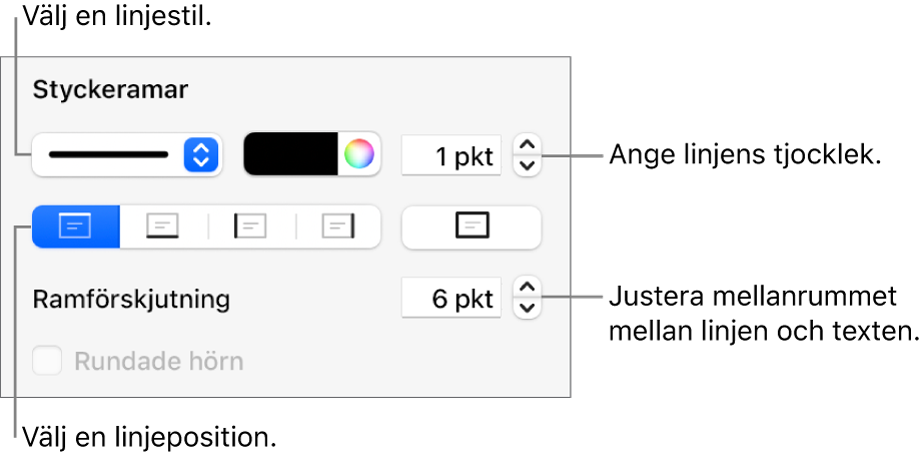
Lägg till en eller flera linjer: Klicka på en eller flera positionsknappar (nedanför popupmenyn för linjestil och färgkällan).
Välj en färg som passar till temat: Klicka på färgkällan till vänster om färghjulet och välj sedan en färg.
Välj en färg: Klicka på färghjulet och välj sedan en färg i färgfönstret.
Ändra linjens tjocklek: Klicka på pilarna för värdefältet bredvid linjefärgsreglagen.
Ändra mellanrummet mellan linjen eller ramen och texten: Klicka på pilarna bredvid Ramförskjutning.
Om du vill ta bort ramen eller linjen markerar du texten med ramen eller linjen. Klicka sedan på popupmenyn nedanför Styckeramar och välj Ingen.